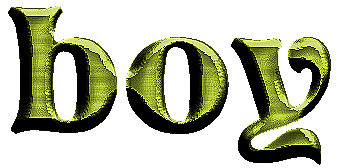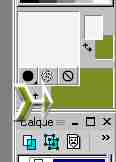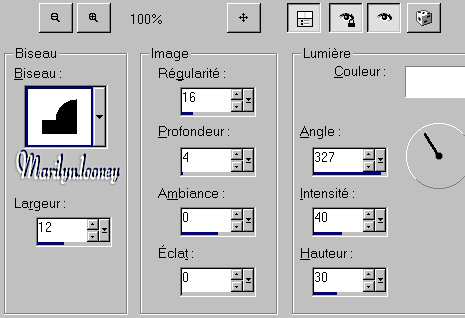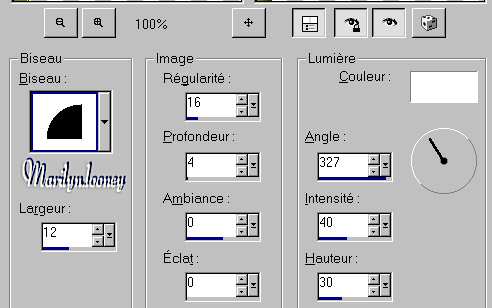|
Ce tutoriel est de ma composition personnelle Télécharger la version de Psp
Filtre utilisés :
L'image et le tube coin que vous
trouverez ici
Pour commencer installer votre filtre dans votre dossier de filtre et donner le chemin dans psp. Ouvrir votre image dans psp et
redimentionner la à 300 de hauteur (300x377) 2/Calques/transformer en calque normal 3/Calque/nouveau calque raster et mettre la couleur #788e22 en arriere plan
4/Effets/modules ext./DC Layer/DCMergency configuration à 114 , vous obtiendrez l'image ci-dessous. (avec un fondu sur les bords)
5/Image/Ajouter des bordures/mettre 6 pixels, symétrie coché. Sélectionner cette zone avec la
baguette magique configurer ainsi Mettre la couleur #788e22 enn avant-plan , prendre le pot de peinture et versez y la couleur. 6/Effets/Effets 3D/biseautage int. n°3 configuration ci-dessous : 12/16/4/0/0/327/40/40/blanc
7/Effets/effet 3D/ciselage/ configuration : taille 2 /transparent de coché Sélection/Désélectionner. 8/Image/Ajouter des bordures/ mettre 25 pixels . 9/avec la baguette magique sélectionner la zone, remplir avec la couleur #365026 10/Effets/effet de texture/cuir fin/ configuration suivante : Angle 100/flou 100/Transparence 182/Nombre de plis 20/Longueur des plis 15. Effets/effet 3 D/biseautage int. n°2 12/16/4/0/0/327/40/30/ voir capture ci-dessous :
Sélection / Désélectionner. 10/Image/Ajouter des bordures/mettre
6 pixels, prendre la baguette magique 11/Effets/effet 3D/ biseautage intérieur répéter le n° 6 et 7 Sélection/Désélectionner 12/Image/Ajouter des bordures, mettre 20 pixels, sélectionner avec la baguette magique, mettre la couleur 788e22. 13/Effets/effet de Réflexion/Kaléidoscope, configuration suivante : Décalage h.50/Décalage v.50/ Angle
de rotation 0/Echelle 20/Nombre de pétales 8/
14/Effets/effet artistique/email, configuration suivante : Flou40/Détail 50/ Densité 128/ Angle 116/Couleur #C4C595 Refaire une 2ème fois. Désélectionner 15/Image/ajouter des bordures/ mettre 6 pixels, sélectionner avec la baguette magique, verser la couleur 788e22. 16/Effets/effet 3D/biseautage int. reprendre les n° 6 et 7. Désélectionner tout. 17/Image/Ajouter des bordures/ mettre 2 pixels coluer #BCE80C 18/Effets/modules ext./Screen works/Dense Net. 19/Effets/lignes/accentué, Sélection /désélectionner. 20/Image/ajouter une bordure de 6 pixels , sélectionner avec la baguette magique puis appliquer la couleur 788e22. Répeter le n° 6 une dernière fois. Image/Redimentionner à 350 pixels de hauteur. la case :Vérrouiller les proportions doit être cochée. 21/Réglage/netteté/netteté 22/Prendre le tube coin et faire Réglage/luminosité et contraste/correction gamma configuration suivante : 1,40/1,40/1,40
23/Edition/copier puis activer votre cadre et Edition/coller comme nouveau calque. 24/ Prendre l'ouutil de
déplacement 24/Dans la palette des calques, dupliquer le calque du coin et faire : Image/miroir Dupliquer ce nouveau calque et faire Image/renverser Dupliquer cette nouvelle copie de calque et faire Image/Miroir. tous vos coins se placent ainsi automatiquement. C'est fini il ne vous reste plus qu'à signer votre création. Merci d'avoir fait mon tutoriel.
http://marilynelooney.chez.tiscali.fr
| |
|
©marilynelooney tous droits réservés-février 2004
|